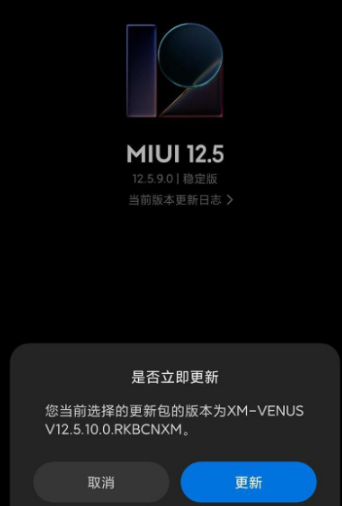近日不断有小伙伴收到MIUI12.5增强版的推送更新,这次的全新的安装包还是更新了不少的内容的,比如额外内存扩展3G运存,对于小的运行内存手机来说还是不错的,那还没有收到推送的小伙伴MIUI12.5增强版安装包怎么下载吗?下载了怎么用呢?

MIUI12.5增强版安装包怎么下载?
1、首先确定自己的手机型号,然后(点击此处)进入到安装包下载页面中,然后在安装包下载页面中找到自己手机型号对应的安装包,然后点击手机型号对应的稳定版【Stable】进入到下载界面中;

2、然后在对应的稳定版的下载界面中,下载最新的版本号的系统,基本上就是列表中最上方的一个,也可以查看对应的版本号进行下载,圈出来的就是版本号;
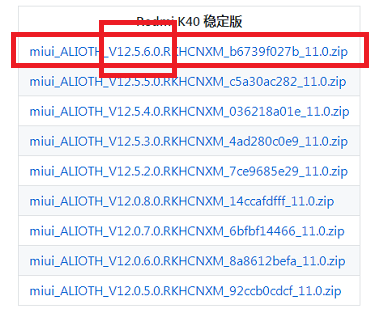
3、然后点击下载,就会出现下载链接,在下载时有可能会提示解压缩下载,和普通的下载,这时就只需要普通的下载就行,不要解压缩下载,有的手机也可能没有,直接点击下载就行,还需要记住下载位置,不过小米一般都是在【dowlond】文件夹中;
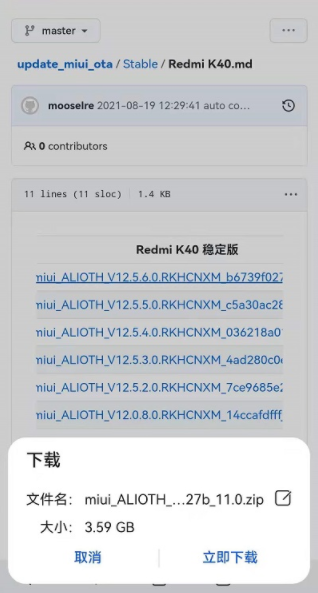
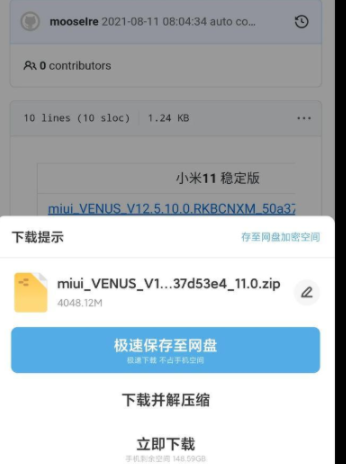
4、然后就等待下载完成即可,如果是自己动手安装的话,可以参考(MIUI12.5增强版手动更新教程)进行安装。
MIUI12.5增强版安装包怎么用?
1、首先需要进入到设置界面中,然后点击最上方的【个人设备】;
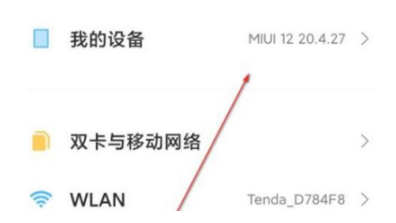
2、然后在界面中点击【MIUI版本】,进入到系统更新界面中;
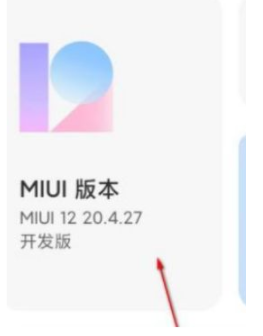
3、然后在系统更新界面点击右上角的【三个点】打开选项,然后点击【手动选择安装包】;
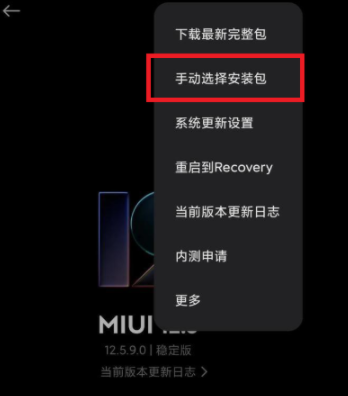
4、手动安装需要用户在自己的文件夹中找到自己刚才下载的压缩包;
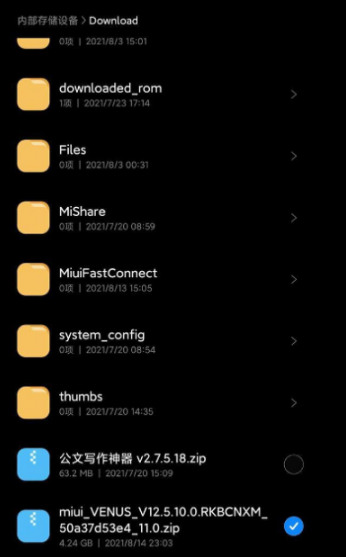
5、找到压缩包以后,点击选择即可进行更新使用。